Вас заинтересовала данная статья? Тогда вероятнее всего вы столкнулись с необходимостью в удалении Контр-Страйк с ПК. И сегодняшняя публикация как раз сформирует у вас понимание выполнения процедуры деинсталляции данной игры.
Зачем удалять Контру?
На самом деле причины разнообразны. Одни геймеры уже просто устали от КС 1.6 и хотят попробовать собственные силы на просторах другого шутера. Вторая категория просто нуждается в пространстве на ЖД, которого например, не хватает для установки важной программы. Но, а третьи геймеры просто решили стереть Контру для установки новой сборки. К слову, есть и такие, кто удаляет игру по весьма небанальным причинам. К примеру, дабы сохранить отношения с девушкой. Но, несмотря на разнообразие причин, удаление проводится по единому алгоритму. И в материале ниже мы поведаем вам, как стереть КС 1.6 с ПК без особых трудностей.
Стираем Контру с использованием стандартных средств операционной системы
Для примера мы берем Винду 10, но... Если у вас стоит другая операционка, то применяйте данный метод, т.к. он подходит для каждой Винды.
Сразу понадобится убедиться, что игра была полностью закрыта и не функционирует в фоновом режиме. Часто это случается после зависаний Контры. С этой целью нужно вызывать ДЗ. Это делается путем одновременного клика по кнопкам Ctrl+Alt+Del. В диспетчере задач смотрим, не активен ли один из процессов:
- «hl.exe»;
- «hlds.exe».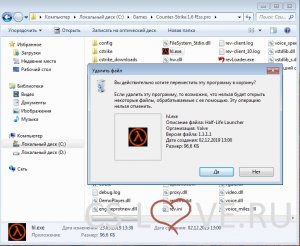
Если найдете первый или второй вариант, то завершайте его, чтобы не столкнуться с трудностями.
Затем понадобится перейти в ПУ и открыть категорию "Программы и компоненты". Ищем здесь нашу игру, а после удаляем, нажав по иконке ПКМ и "Удалить".
Стираем лицензию КС 1.6
Многие геймеры продолжают играть в стимовскую версию Контр-Страйк и не понимают, как стереть её из Steam при возникновении на то острой необходимости. Но все будет не сложнее, нежели в предыдущем варианте. Вам следует открыть Steam, после выбрать "Библиотека". Ищем там нашу каэску, кликаем по ней ПКМ и выполняем деинсталляцию.
Освобождаем реестр
Удалили Контр-Страйк? Хорошо! Сейчас необходимо произвести очистку реестра. Для того существует два варианта.
1. Автоматическое выполнение процедуры.
Этот способ подойдет для ленивых пользователей, не желающих вникать в процедуру ручной очистки. Чтобы произвести очистку, понадобится прибегнуть к помощи специального файла ValveCleaner.reg. Скачать его можно в интернете, и сразу же после запуска понадобится в диалоговом окошке "Редактор реестра" кликнуть по клавише "Да".
2. Очищаем в ручном режиме.
Здесь все будет немного сложнее, но... Справиться с процедурой под силу каждому новичку. На первом шаге нужно кликнуть по комбинации кнопок Win+R. После этого появится специальное окошко, где прописываем «regedit», убирая закавычивание.
Как только этот шаг будет пройден, ищем папку HKEY_CURRENT_USER\Software\Valve, и производим её удаление, кликнув на правую клавишу мышки, а затем на "Удалить". Те же шаги следует пройти и в папке HKEY_LOCAL_MACHINE\SOFTWARE\Valve. После останется лишь закрыть реестр, и для вступления всех изменений в силу перезапустить комп.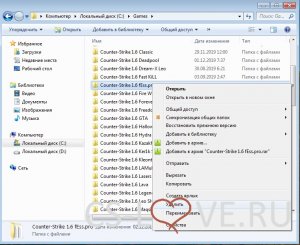 По окончанию перезагрузки все параметры игры от компании Валв и прочие настройки будут возвращены к исходным значениям.
По окончанию перезагрузки все параметры игры от компании Валв и прочие настройки будут возвращены к исходным значениям.
На этом все. Контр-Страйк успешно удален с компьютера. Но если вы захотите вновь возвратиться на просторы виртуальной арены, то всегда сможете скачать один из вариантов этого шутера на нашем портале!


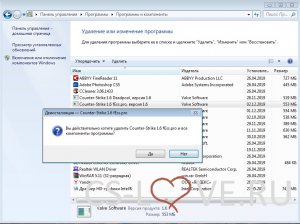
 Как раскрутить сервер Counter-Strike: Source v34
Как раскрутить сервер Counter-Strike: Source v34 Игра на карте cs_office в CS 1.6
Игра на карте cs_office в CS 1.6 CS 1.6 - тренировка реакции
CS 1.6 - тренировка реакции Как убрать черные полосы в CS 1.6
Как убрать черные полосы в CS 1.6 Дробовики в игре Counter Strike 1.6
Дробовики в игре Counter Strike 1.6 Читы в игре Counter Strike 1.6
Читы в игре Counter Strike 1.6 Настройка прицела в КС 1.6
Настройка прицела в КС 1.6 Игра Counter-Strike 1.6
Игра Counter-Strike 1.6 Zombie - режимы игры на серверах CS 1.6
Zombie - режимы игры на серверах CS 1.6 Как убрать ограничение FPS в CS 1.6
Как убрать ограничение FPS в CS 1.6
 CS 1.6 Русская версия
CS 1.6 Русская версия CS 1.6 Remake
CS 1.6 Remake CS 1.6 Pretty Derby
CS 1.6 Pretty Derby CS 1.6 Vacation
CS 1.6 Vacation CS 1.6 Printstream
CS 1.6 Printstream CS 1.6 Fantasy
CS 1.6 Fantasy CS 1.6 Sudden Invasion
CS 1.6 Sudden Invasion CS 1.6 Love Live!
CS 1.6 Love Live! CS 1.6 Pirate Action
CS 1.6 Pirate Action CS 1.6 Sharks VS Lizards
CS 1.6 Sharks VS Lizards CS 1.6 TF2 Edition
CS 1.6 TF2 Edition CS 1.6 Anarchist
CS 1.6 Anarchist CS 1.6 Desert Operations
CS 1.6 Desert Operations CS 1.6 Snow Leopard
CS 1.6 Snow Leopard CS 1.6 Blood Pressure
CS 1.6 Blood Pressure CS 1.6 Case Hardened
CS 1.6 Case Hardened CS 1.6 Phoenix Marker
CS 1.6 Phoenix Marker CS 1.6 Neural Net
CS 1.6 Neural Net CS 1.6 Русский мясник
CS 1.6 Русский мясник CS 1.6 от Сахара
CS 1.6 от Сахара CS 1.6 Украинский лесник
CS 1.6 Украинский лесник CS 1.6 от Читана
CS 1.6 от Читана CS 1.6 TheAmonDit
CS 1.6 TheAmonDit CS 1.6 ccET SHOW
CS 1.6 ccET SHOW CS 1.6 от Serega Show
CS 1.6 от Serega Show CS 1.6 от Kott! Show
CS 1.6 от Kott! Show CS 1.6 от Сантехника
CS 1.6 от Сантехника CS 1.6 от Maqside
CS 1.6 от Maqside CS 1.6 от Sw1zzY
CS 1.6 от Sw1zzY CS 1.6 от Dream-X Leo
CS 1.6 от Dream-X Leo CS 1.6 от LAMukraine
CS 1.6 от LAMukraine CS 1.6 Asiimov
CS 1.6 Asiimov CS 1.6 от КОТ3
CS 1.6 от КОТ3 CS 1.6 от Огурцов
CS 1.6 от Огурцов CS 1.6 Progressive
CS 1.6 Progressive CS 1.6 от Animan
CS 1.6 от Animan CS 1.6 Minecraft
CS 1.6 Minecraft CS 1.6 Rage
CS 1.6 Rage CS 1.6 Bandit Edition
CS 1.6 Bandit Edition CS 1.6 Hydra
CS 1.6 Hydra CS 1.6 eExtreme
CS 1.6 eExtreme CS 1.6 NewEdition
CS 1.6 NewEdition CS 1.6 Classic HD
CS 1.6 Classic HD CS 1.6 NaVi Gaming
CS 1.6 NaVi Gaming CS 1.6 от Fnatic
CS 1.6 от Fnatic CS 1.6 от Virtus pro
CS 1.6 от Virtus pro CS 1.6 Refined
CS 1.6 Refined CS 1.6 SteelSeries
CS 1.6 SteelSeries CS 1.6 Nuclear Garden
CS 1.6 Nuclear Garden CS 1.6 DreamHack
CS 1.6 DreamHack CS 1.6 ESWC Gaming
CS 1.6 ESWC Gaming CS 1.6 FastCup
CS 1.6 FastCup CSS v34 Russian
CSS v34 Russian CSS v34 Medusa
CSS v34 Medusa CSS v34 Bloodhound
CSS v34 Bloodhound CSS v34 Amphibious
CSS v34 Amphibious CSS v34 от TheAmonDit
CSS v34 от TheAmonDit CSS v34 Gold Weapons
CSS v34 Gold Weapons CSS v34 New Era
CSS v34 New Era CSS v34 CS:GO Edition
CSS v34 CS:GO Edition CSS v34 NewStyle
CSS v34 NewStyle CSS v34 Old School
CSS v34 Old School CSS v34 Online
CSS v34 Online CSS v34 Revenge
CSS v34 Revenge CSS v34 Omega
CSS v34 Omega